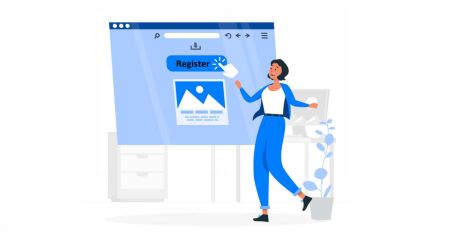Exnova にアカウントを登録してログインする方法
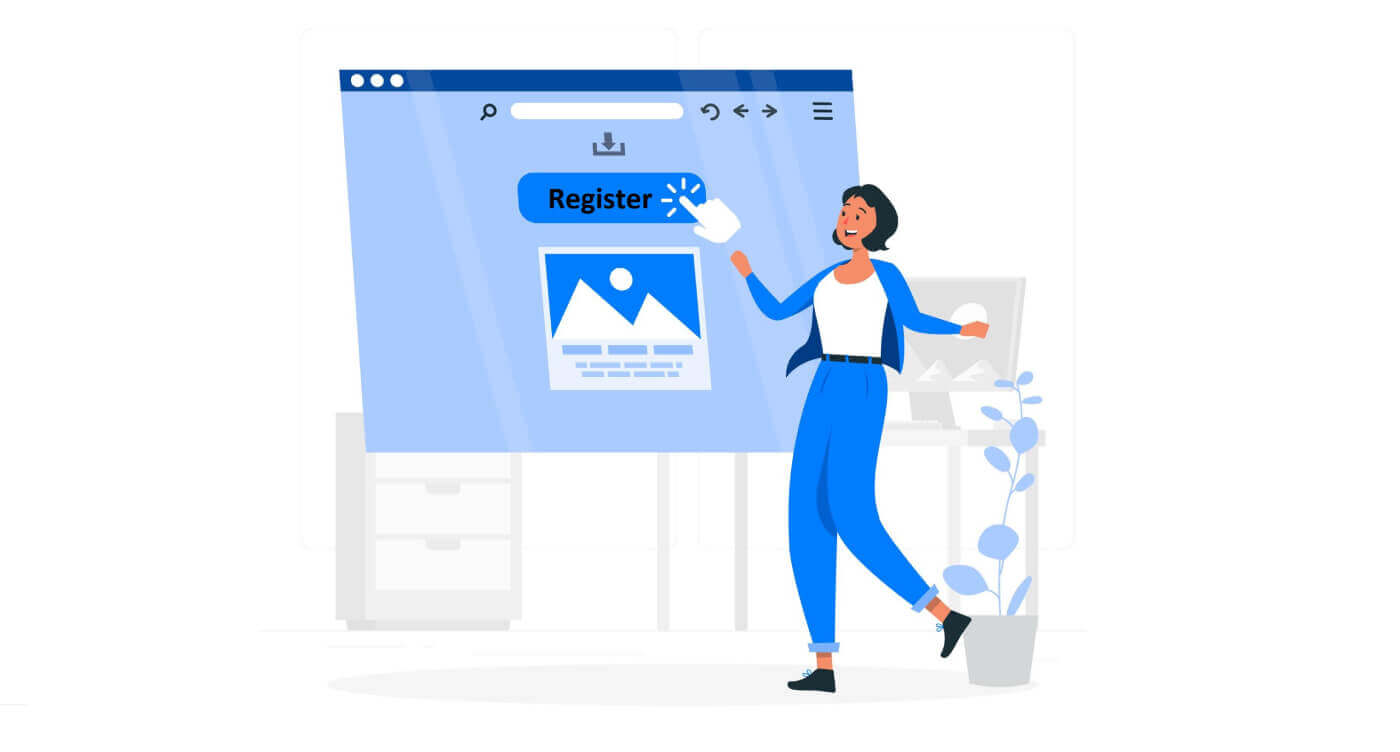
Exnovaでのアカウント登録プロセス
Exnova で電子メール経由で取引口座を登録する
1. Exnova Web サイトにアクセスし、ページ右上の [アカウントの作成]ボタンをクリックします。
2. サインアップするには、必要な個人情報を正確に入力する必要があります。
- 永住国を選択してください。
- 有効なメールアドレスを入力してください。
- 安全なパスワードを作成します。
- Exnova のプライバシー ポリシーを読んで同意します。
- 「アカウントの作成」をクリックします。

おめでとうございます!あなたが正常に登録されています。デモ口座には 10,000 ドルがあります。デモ口座は、プラットフォームに慣れ、さまざまな資産で取引スキルを練習し、リスクなしでリアルタイムチャートの新しい仕組みを試すためのツールです。

ページ右上の「入金」をクリックすると、入金後にリアル口座で取引することもできます。Exnova は通常、クレジット/デビット カード、電子決済、暗号通貨などのさまざまな資金調達オプションを提供しています (最低入金額は 10 米ドル)。

デポジットの詳細については、この記事を参照してください: Exnova にデポジットする方法
最後に、メールにアクセスすると、Exnova から確認メールが送信されます。そのメール内のリンクをクリックしてアカウントを有効にします。これで、アカウントの登録とアクティブ化が完了します。

Exnova で Google 経由で取引アカウントに登録する
また、Google を使用して Exnova アカウントを開設するオプションもあります。これは、取引アカウントを作成して取引を開始するための迅速かつ簡単な方法です。1. 登録するには、登録フォームの対応するボタンをクリックして Google アカウントを認証する必要があります。

2. Google アカウントの資格情報を入力できる Google サインイン ページにリダイレクトされます。

3. 次に、Google アカウントのパスワードを入力し、「次へ」をクリックします。

おめでとう!Google アカウントを使用して Exnova に正常に登録されました。次に、Exnova ダッシュボードに移動し、プロフィールを記入し、身元を確認し、資金を入金して取引を開始できます。
市場で最も先進的でユーザーフレンドリーなプラットフォームの 1 つで取引するメリットを享受できるようになりました。
Exnova Android アプリを介した取引アカウントの登録
携帯電話で取引するための便利でユーザーフレンドリーな方法をお探しの場合は、Exnova Android アプリを試してみるとよいでしょう。外出先で取引する最も便利な方法の 1 つである、Exnova アプリをいくつかの簡単な手順でダウンロード、インストールし、アカウントを登録する方法を説明します。ステップ 1: アプリをダウンロードします。
Exnova Android アプリをダウンロードするには、Google Play ストアにアクセスして「Exnova – モバイル取引アプリ」を検索するか、ここをクリックしてください。

ステップ 2: Exnova アプリでアカウントを登録します。
アプリをダウンロードしてインストールしたら、アプリを開くと登録フォームが表示されます。

登録フォームに個人情報を入力します。
- 有効な電子メール アドレスを入力してください。
- 強力なパスワードを作成します。
- 永住国を選択してください。
- プラットフォームの利用規約に同意し、「登録」ボタンをクリックします。

おめでとうございます。Exnova アカウントが正常に作成されました。デモ口座には 10,000 ドルがあります。何百もの資産から取引対象を選択し、価格チャートを分析し、さまざまなインジケーターやツールを使用し、アラートと通知を設定し、入出金を行い、カスタマーサポートに問い合わせることなどができます。右上隅にある残高アイコンをタップすると、無料のデモアカウントと実際のアカウントを切り替えることができます。

モバイル Web バージョンによる Exnova 取引口座の登録
あらゆるデバイスやブラウザと互換性のあるモバイル Web で Exnova アカウントを登録する方法を説明します。
ステップ 1:モバイルデバイスでブラウザを開きます。その後、Exnova Web サイトにアクセスしてください。
ステップ 2:ホームページの上部に「サインアップ」ボタンが表示されます。それをクリックすると登録フォームが開きます。
国を選択し、電子メール アドレスを入力し、パスワードを作成して、Exnova の利用規約に同意する必要があります。必要に応じて、Google アカウントでサインアップすることもできます。

おめでとう!モバイル Web バージョンで Exnova アカウントが正常に登録されました。これで、プラットフォームを探索して取引を開始できるようになりました。

取引プラットフォームのモバイル Web バージョンは、通常の Web バージョンとまったく同じです。したがって、取引や資金の送金に問題はありません。
よくある質問 (FAQ)
練習用アカウントではどれくらいのお金を稼ぐことができますか?
練習用口座での取引から利益を得ることができません。練習用アカウントでは、仮想資金を受け取り、仮想取引を行います。トレーニングのみを目的として設計されています。リアルマネーで取引するには、リアル口座に資金を入金する必要があります。
練習用アカウントと実際のアカウントを切り替えるにはどうすればよいですか?
アカウントを切り替えるには、右上隅にある残高をクリックします。トレーディングルームにいることを確認してください。開いたパネルには、実際のアカウントと練習用アカウントのアカウントが表示されます。アカウントをクリックしてアクティブにします。これで取引に使用できるようになります。
練習アカウントを補充するにはどうすればよいですか?
残高が 10,000 ドルを下回った場合は、いつでも練習用アカウントに無料で補充できます。最初にこのアカウントを選択する必要があります。

アカウントを保護するにはどうすればよいですか?
アカウントを保護するには、2 段階認証を使用します。プラットフォームにログインするたびに、システムは電子メール アドレスに送信された特別なコードを入力するよう求めます。これは「設定」で有効にできます。
Exnovaへのログイン方法
Exnovaアカウントにログインする方法
ステップ 1: Exnova ログイン ページに移動する
Exnova Web サイトにアクセスし、ページの右上隅にある「ログイン」ボタンを選択します。

ステップ 2: ユーザー認証情報の提供
ログイン ページに到達すると、ユーザー資格情報の入力を求められます。これらの資格情報には通常、電子メール アドレスとパスワードが含まれます。ログインの問題を防ぐために、この情報を正確に入力してください。

ステップ 3: ダッシュボードの操作
Exnova は情報を検証し、アカウントのダッシュボードへのアクセスを許可します。これは、さまざまな機能、サービス、設定にアクセスできる中心ハブです。Exnova エクスペリエンスを最大限に活用するには、ダッシュボードのレイアウトをよく理解してください。「今すぐ取引」をクリックして取引を開始します。

デモ口座には 10,000 ドルありますが、入金後に実際の口座で取引することもできます。
デポジットの詳細については、この記事を参照してください: Exnova でデポジットする方法

Google を使用して Exnova にログインする方法
[Google] ボタンをクリックして、個人の Google アカウントを使用して Web サイトにログインすることもできます。1.「Googleでログイン」ボタンをクリックします。この操作により、Google 認証ページにリダイレクトされ、Google アカウントの認証情報が要求されます。

2. 電話番号またはメールアドレスを入力し、「次へ」をクリックします。次に、Google アカウントのパスワードを入力し、「次へ」をクリックします。

その後、個人の Exnova アカウントに移動します。
Exnova モバイル Web バージョンへのアクセス
Exnova はモバイル デバイスの普及を認識しており、シームレスな外出先エクスペリエンスを提供するために Web バージョンを改良しました。このガイドでは、モバイル Web バージョンを使用して Exnova にログインする簡単な手順を説明し、いつでもどこからでもプラットフォームの機能に簡単にアクセスできるようにします。
1. まず、お好みの Web ブラウザを起動し、Exnova Web サイトに移動します。Exnova のホームページで、「ログイン」を見つけます。

2. メールアドレスとパスワードを入力し、「ログイン」ボタンをタップします。Google アカウントを使用してログインすることもできます。Exnova があなたの情報を検証し、アカウントのダッシュボードへのアクセスを許可します。

ログインに成功すると、モバイル対応のダッシュボードに移動します。この直感的なインターフェイスにより、さまざまな機能やサービスに簡単にアクセスできます。レイアウトを理解して、簡単に操作できるようにしてください。「人」アイコンをタップし、「今すぐ取引」をタップして取引を開始します。

はい、どうぞ!プラットフォームのモバイル Web バージョンから取引できるようになりました。取引プラットフォームのモバイル Web バージョンは、通常の Web バージョンとまったく同じです。したがって、取引や資金の送金に問題はありません。プラットフォーム上で取引できるデモ口座には 10,000 ドルがあります。

Exnova Androidアプリへのログイン方法
Exnova Android アプリは、モバイル デバイスからその機能に直接アクセスできる利便性をユーザーに提供します。このガイドでは、移動中のユーザーに対応して、Exnova Android アプリでのシームレスで安全なログイン エクスペリエンスに必要な手順を説明します。ステップ 1: Google Play ストアにアクセスする
Google Play ストアに移動します。ここでExnova アプリをダウンロードしてインストールできます。
ステップ 2: Exnova アプリの検索とインストール
Google Play ストアの検索バーに「Exnova」と入力し、検索アイコンをタップします。検索結果から Exnova アプリを見つけてクリックします。次に、「インストール」ボタンをタップして、ダウンロードとインストールのプロセスを開始します。

ステップ 3: Exnova アプリの起動
アプリが正常にインストールされたら、「開く」ボタンをタップして、Android デバイスで Exnova アプリを起動します。

ステップ 4: ログイン画面に移動する
アプリを起動すると、アプリのようこそ画面が表示されます。「ログイン」オプションを見つけてタップし、ログイン画面に進みます。ログイン画面で、登録したメールアドレスとパスワードを所定のフィールドに入力します。

ステップ 5: アプリ インターフェイスの探索
ログインに成功すると、取引インターフェイスに移動します。時間をかけて、さまざまな機能、ツール、サービスにアクセスできるインターフェイスに慣れてください。

Exnova アカウントのパスワードを回復する
パスワードを忘れたために Exnova アカウントにアクセスできなくなると、イライラすることがあります。ただし、Exnova はスムーズなユーザー エクスペリエンスを維持することの重要性を理解しており、信頼性の高いパスワード回復プロセスを提供しています。このガイドでは、Exnova アカウントのパスワードを回復する手順の概要を説明し、貴重なリソースやデータに確実にアクセスできるようにします。
「パスワードをお忘れですか?」をクリックします。パスワード回復プロセスを開始するためのリンク。

パスワード回復ページでは、Exnova アカウントに関連付けられた電子メール アドレスを入力するよう求められます。正しいメールアドレスを慎重に入力して続行してください。

Exnova は、指定した電子メール アドレスにパスワード回復リンクを送信します。受信箱に Exnova からのメールが届いているか確認し、[パスワードを復元] をクリックします。

電子メールのリンクをクリックすると、Exnova Web サイトの特別なセクションに移動します。ここに新しいパスワードを2回入力し、「確認」ボタンをクリックしてください。

パスワードが正常にリセットされたら、Exnova ログイン ページに戻り、新しい認証情報を使用してログインできます。アカウントへのアクセスが復元され、仕事や活動を再開できるようになります。
セキュリティの強化: Exnova ログインの 2 要素認証 (2FA)
Exnova might incorporate an extra security measure, like two-factor authentication (2FA). If 2FA is activated for your account, a unique code will be sent to your email. Input this code when requested to finalize the authentication procedure.Exnova prioritizes the security of its users and presents a strong Two-Factor Authentication (2FA) mechanism, which adds an extra level of safeguarding to user accounts. This system is devised to thwart unauthorized entry into your Exnova account, ensuring exclusive access for you and instilling confidence as you engage in trading activities.
To set up 2FA on Exnova, follow these steps:
1. Exnova アカウントにログインした後、アカウント設定セクションに移動します。通常、プロフィール写真をクリックし、ドロップダウン メニューから [個人データ] をクリックすると、これを見つけることができます。

2. メインメニューの「セーフティセキュリティ」タブをクリックします。次に、「設定」をクリックします。

3. 表示される指示に従ってプロセスを完了します。

2 要素認証 (2FA) は Exnova の重要なセキュリティ機能です。Exnova アカウントに 2FA を設定すると、ログインするたびに固有の確認コードを入力する必要があります。
結論: シームレスな取引 – 簡単に Exnova 口座を開設
Exnova 取引口座を開設して、エキサイティングなオンライン取引の旅に乗り出しましょう。セキュリティ、透明性、ユーザーフレンドリーな機能に対するプラットフォームの取り組みに支えられ、さまざまな金融商品や市場を探索する機会が待っています。
この包括的なガイドは、Exnova の高度なプラットフォームを利用して情報に基づいた投資決定を行い、動的な取引環境で繁栄、知識、十分な情報に基づいた選択を促進することで、オンライン取引で成功するための準備を整えます。さらに、簡単なログイン手順で Exnova の機能に簡単にアクセスできるため、ユーザーの資格情報とセキュリティ対策に注意を払い、生産的で魅力的なエクスペリエンスを確保できます。